
La Agencia Tributaria ha puesto en marcha su campaña para la Declaración de la Renta correspondiente al año 2014. El período para presentar la declaración comenzó el pasado 7 de abril y finalizará el próximo 30 de junio de 2015 (consulta el calendario de la campaña). Todos los ciudadanos y ciudadanas españoles obligados a declarar pueden solicitar su borrador y/o datos fiscales a través de Internet desde la Sede Electrónica de la Agencia Tributaria. El proceso es relativamente sencillo y sólo requiere de un ordenador con conexión a Internet, un teléfono móvil y algunos datos personales.
Lo primero que tenemos que hacer es acceder al sitio web de la Agencia Tributaria. Una vez allí, hacemos click sobre el banner Renta 2014 Exprés por Internet que encontraremos en la parte superior de la pantalla. Aterrizaremos en la página que contiene toda la información necesaria para la realización de la Declaración de la Renta (incluyendo el apartado de ayuda y una serie de tutoriales en vídeo sobre el uso de las herramientas informáticas relacionadas con la campaña), así como acceso a los trámites destacados.
Obtener el número de referencia para la Declaración de la Renta
Para solicitar nuestro borrador y/o datos fiscales, hacemos click sobre el icono de nombre RENØ. Aquellos contribuyentes que no puedan usar el borrador, deberán también descargar e instalar en su ordenador el Programa de Ayuda para la Declaración del Impuesto Sobre La Renta clicando sobre el icono de nombre PADRE (si no tenéis claro cómo realizar este proceso, consultad el tutorial cómo instalar el programa PADRE en sistemas operativos Windows proporcionado por la propia Agencia Tributaria).
Una vez clicado sobre el icono de nombre RENØ, accederemos de forma automática al formulario de obtención del número de referencia para la Renta, ya dentro de la Sede Electrónica de la Agencia Tributaria. Tendremos que rellenar el formulario con los datos que nos solicitan: NIF o NIE del declarante, primer apellido del declarante, y el dato correspondiente a la casilla 415 de la Declaración de la Renta del año anterior (en este caso, la del 2013). Por contra, si no presentamos la declaración el año precedente, marcaremos la casilla No declarante. Una vez rellenados todos los campos, hacemos click sobre el botón Acceder.
Tramitar el borrador de la Declaración de la Renta
En la siguiente pantalla, seremos informados de que nuestro borrador de declaración ha sido tramitado. Para continuar con el proceso, hacemos click sobre el enlace Obtener borrador / datos fiscales.
Llegaremos a un nuevo formulario dividido en tres pasos (tres pestañas diferentes). En la primera pestaña, de nombre Aportación de datos, tendremos que rellenar otros dos campos de texto: el número de nuestra cuenta bancaria (IBAN) y el número de nuestro teléfono móvil, que tendremos que confirmar escribiéndolo una segunda vez. Introducidos los datos, presionamos el botón Continuar.
En la siguiente pestaña, de nombre Confirmación de la petición, revisaremos nuestro número de teléfono móvil y, si es correcto, procederemos a confirmar la petición del borrador haciendo click sobre el botón Aceptar. Si el número fuera erróneo, podremos corregirlo retrocediendo a la pestaña anterior.
Consultar el borrador de la Declaración de la Renta
De manera casi instantánea, recibiremos un mensaje SMS al número de teléfono móvil proporcionado anteriormente. Tendremos, pues, que coger nuestro dispositivo móvil, acceder a la aplicación de mensajes, y abrir el SMS enviado por la Agencia Tributaria. El mensaje contendrá un número de referencia que tendremos que introducir en la tercera pestaña del proceso, de nombre Acceso directo a trámites de borrador / datos fiscales. Una vez tecleado dicho número de referencia, hacemos click sobre el enlace Consulta del borrador / datos fiscales.
Si todo ha salido bien, llegaremos a la última página del proceso. Desde allí, podremos consultar nuestro borrador clicando en el enlace correspondiente o descargarlo en formato PDF (desde aquí, también lo podremos imprimir si así lo preferimos). Para poder visualizar el documento PDF, necesitaremos tener instalado en nuestro ordenador un visor o lector de PDFs como Adobe Reader o similar (Reader se puede descargar gratuitamente desde el sitio web de Adobe). Antes de salir de la página, recordad hacer click en el enlace Desconectar que encontraréis en la parte superior derecha de la pantalla.
Ahora será cuestión de revisar todos los datos de nuestro borrador de declaración y proceder a su modificación si fuera necesario. Próximamente, en este mismo blog, explicaremos cómo confirmar el borrador de la Renta por Internet.


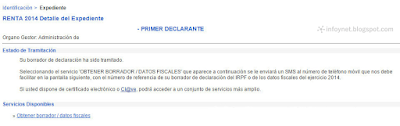
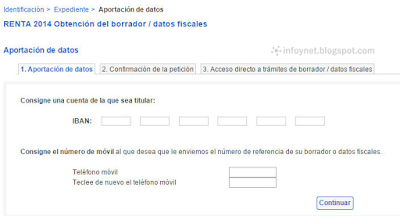
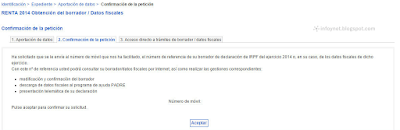


No hay comentarios:
Publicar un comentario
Nota: solo los miembros de este blog pueden publicar comentarios.